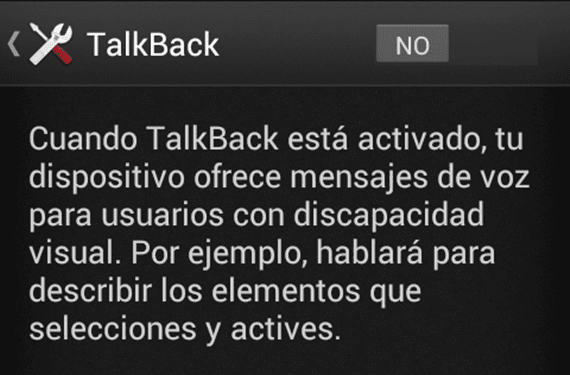
För några dagar sedan berättade vi om ett ganska enkelt trick för att underlätta det, om du tappar telefonen och någon tar upp den, kan de enkelt hitta dig. Denna egenskap ärÄgareinformation»Och du hittar den i avsnittet« Säkerhet »på din telefon. OCHn Informationen kan du lägga allt du vill ha så att alla som hittar din telefon kan hitta dig utan att behöva ta den till polisen.
Den här gången kommer vi att prata om en speciell funktion för tillgängligheten till vilken Android-terminal som helst: «Prata tillbaka«. Med den här funktionen kan enheten skicka röstmeddelanden till alla synskadade användare. Till exempel, vad vi än väljer eller aktiverar kommer att tala till oss för att vara säkra på vad vi gör.
inställningar
Om vi får åtkomst Inställningar> Tillgänglighet> TalkBack, vi kan aktivera eller avaktivera funktionen, men först och främst, låt oss se alla möjliga inställningar:
- Röstvolym: Vi kan använda multimedievolymen eller välja den procentsats som vi vill höra rösten med.
- Ringvolym
- Använd tonskift: Sänk din röstvolym för obetydliga saker, ändå kommer vi att fortsätta vara alert.
- Tangentbord eko: Spela alltid tangenten vi trycker på på tangentbordet.
- Med skärmen av: Om vi vill att meddelandena ska fortsätta med skärmen avstängd.
- Närhetssensor: Om vi aktiverar den här funktionen, när vi kommer närmare, kommer rösten att sluta.
- Säg emittentens namn: Sätt in vårt namn för att tala till oss mer direkt.
- Vibrationer, ljud, ljudvolym: Aktivera eller inaktivera som det passar oss.
- Touch-utforskning och pekutforskningshandledning
Som du kan se har TalkBack många funktioner, men det är mycket effektivt om vi har synskadade.
Utnyttjande
När vi aktiverar TalkBack, röstpaket laddas ner. För att vi ska kunna återge en affisch eller de bokstäver som vi trycker på är det nog att leva ett normalt liv med telefonen, men lite tyngre sedan för att aktivera vad som helst måste du göra två klick istället för bara en tryckning.
Det är lite överväldigande första gången vi använder TalkBack, dessutom om vi inte har något funktionshinder är det bättre att vi inaktiverar det eftersom det är värdelöst (om vi inte har någon synstörning).
Mer information - Android Cheats (I): Ägarinformation

Denna information hjälpte mig mycket ... tack
Hur ansluter jag min dator till min surfplatta eftersom min telefon kommer från ett annat företag. Hälsningar Tack
med jestos hur man aktiverar och inaktiverar talkback
God morgon aktiverade jag talkback och jag stängde av det för att jag fastnade och när jag stängde av det kunde jag inte ange mitt lösenord, hur inaktiverar jag det programmet med skärmlåsen
AKTIVERA TACKBLACK FÖR FEL OCH NU KAN JAG INTE RULLA ELLER LÅTA MIG ANGÅ MÅNGA APPLIKATIONER, VET DU EN ANNAN MULIGHET ATT INAKTIVERA DET ??
TACK